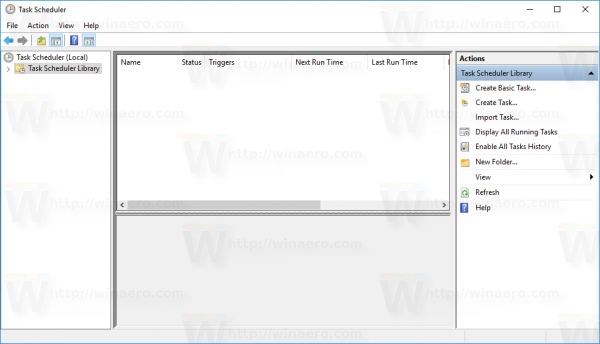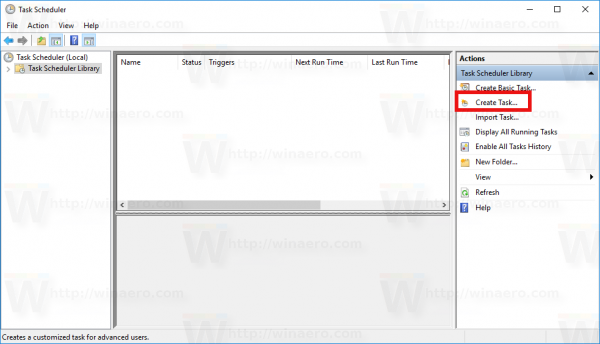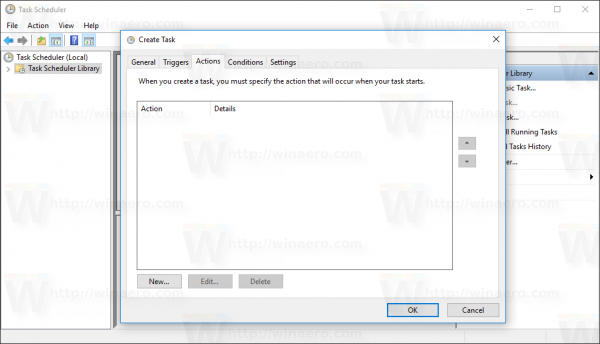Kontrola konta użytkownika lub po prostu UAC jest częścią systemu bezpieczeństwa Windows, który zapobiega wprowadzaniu niechcianych zmian na komputerze przez aplikacje. Gdy jakieś oprogramowanie próbuje zmienić związane z systemem części rejestru lub systemu plików, system Windows 10 wyświetla okno dialogowe potwierdzenia UAC, w którym użytkownik powinien potwierdzić, czy naprawdę chce wprowadzić te zmiany. Zwykle aplikacje wymagające podniesienia uprawnień są związane z zarządzaniem systemem Windows lub ogólnie komputerem. Dobrym przykładem może być aplikacja Edytor rejestru. Jeśli aplikacja, której często używasz, wymaga żądania UAC za każdym razem, gdy ją uruchamiasz, potwierdzanie monitu przy każdym uruchomieniu może być nieco irytujące. W tym artykule zobaczymy, jak utworzyć skrót do uruchamiania aplikacji z podwyższonym poziomem uprawnień bez monitu o UAC w systemie Windows 10.
Reklama
Aby pominąć monit UAC i uruchomić aplikację z podwyższonym poziomem uprawnień, musisz utworzyć specjalne zadanie w Harmonogramie zadań systemu Windows, które umożliwia uruchamianie aplikacji z uprawnieniami administratora. Harmonogram zadań ma graficzną wersję MMC (taskschd.msc), z której będziemy korzystać.
W poniższym samouczku pokażę, jak sprawić, by Regedit działał z podwyższonym poziomem uprawnień bez wyświetlania monitu UAC. Możesz wykonać te czynności w przypadku dowolnej aplikacji, którą chcesz uruchomić z podwyższonym poziomem uprawnień.
Tworzenie skrótu do uruchamiania aplikacji z podwyższonym poziomem uprawnień bez monitu UAC w systemie Windows 10
jak zmienić zdjęcie profilowe na Instagramie
- Otwórz Panel sterowania .
- Przejdź do Panel sterowania System i zabezpieczenia Narzędzia administracyjne.
- W nowo otwartym oknie kliknij dwukrotnie skrót „Harmonogram zadań”:

- W lewym okienku kliknij element „Biblioteka harmonogramu zadań”:
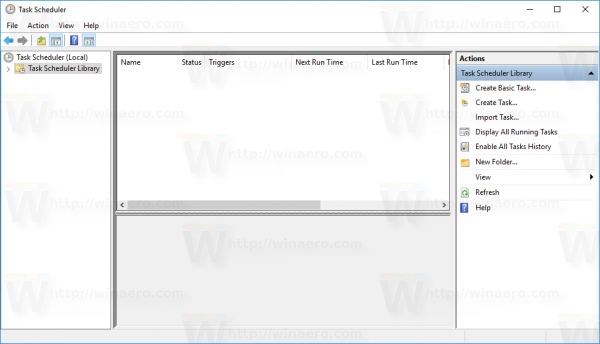
- W prawym okienku kliknij link „Utwórz zadanie”:
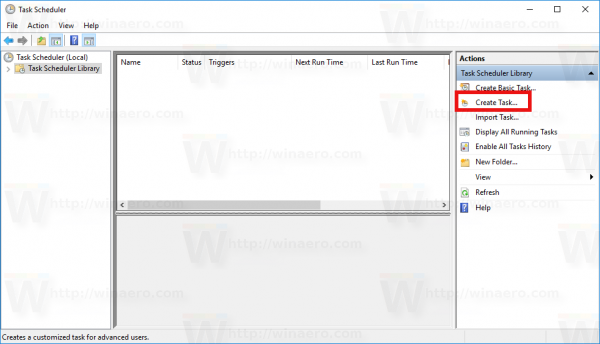
- Otworzy się nowe okno zatytułowane „Utwórz zadanie”. Na karcie „Ogólne” określ nazwę zadania. Wybierz łatwo rozpoznawalną nazwę, np. „Nazwa aplikacji - podwyższona”. W moim przypadku użyję „Regedit - podwyższone”.
Jeśli chcesz, możesz również wypełnić opis.

- Teraz zaznacz pole wyboru o nazwie „Uruchom z najwyższymi uprawnieniami”:

- Przejdź do zakładki „Działania”. Tam kliknij przycisk „Nowy ...”:
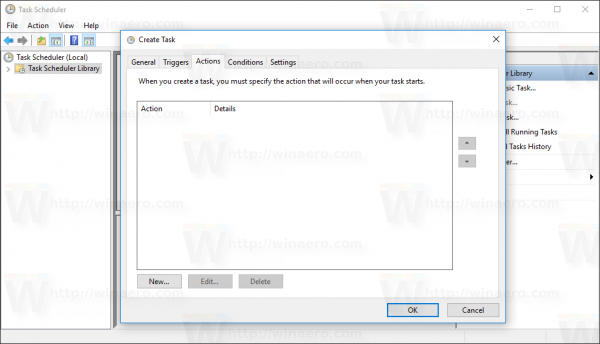
- Otworzy się okno „Nowa akcja”. Tam możesz określić ścieżkę do pliku wykonywalnego (pliku .exe) aplikacji, którą próbujesz uruchomić z podwyższonym poziomem uprawnień bez monitu UAC. W moim przypadku wejdę
c: windows regedit.exe
Zobacz poniższy zrzut ekranu:

Uwaga: domyślnie aplikacje uruchamiane przez zadania takie jak ta, którą właśnie utworzyliśmy, będą uruchamiać się bez fokusu. Ich okna mogą pojawiać się w tle.
Jeśli nie jesteś zadowolony z tego problemu, użyj następującej sztuczki:
- W polu „Program / Skrypt” wprowadź następujące informacje:C: windows system32 cmd.exe
W polu „Dodaj agrumenty” wpisz:
/ c start '' program.exe [argumenty programu, jeśli są wymagane]
W moim przykładzie z Regedit będzie wyglądać następująco:

- Kliknij przycisk „OK” w oknie dialogowym „Nowa akcja”, aby zastosować ustawienia i zamknąć je.
- Przejdź do zakładki „Warunki”:

Odznacz opcje
- Zatrzymaj się, jeśli komputer przełączy się na zasilanie bateryjne
- Uruchom zadanie tylko wtedy, gdy komputer jest zasilany prądem przemiennym
Zobacz poniższy zrzut ekranu:

- Teraz kliknij „OK”, aby zamknąć okno „Utwórz zadanie”. Po utworzeniu zadania nadszedł czas, aby je przetestować. Kliknij go prawym przyciskiem myszy i wybierz „Uruchom” z menu kontekstowego. Powinien otworzyć wskazaną aplikację:

- Teraz utwórz nowy skrót do uruchamiania aplikacji z pulpitu.
Kliknij prawym przyciskiem myszy puste miejsce na pulpicie i wybierz Nowy -> Skrót:

- W lokalizacji elementu wprowadź następujące informacje:
schtasks / run / tn 'nazwa twojego zadania'
W moim przypadku powinno to być polecenie:
schtasks / run / tn 'Regedit - podwyższone'

- Nazwij swój skrót, jak chcesz:

- Na koniec wybierz odpowiednią ikonę dla utworzonego skrótu i gotowe:

Obejrzyj poniższy film, aby zobaczyć wszystkie kroki w akcji:
Otóż to. Jak widać, tworzenie zaawansowanych skrótów obejmuje wiele czynności i znaczną ilość czasu.
Aby zaoszczędzić czas, możesz skorzystać z Winaero Tweaker. Funkcja o nazwie „Podwyższony skrót” robi dokładnie wszystko, o czym wspomniano powyżej i pomaga szybko tworzyć podwyższone skróty.
- Pobierz i rozpakuj Winaero Tweaker aplikacja.
- Idź do Tools Elevated Shortcut:

- Utwórz skrót za pomocą przyjaznego interfejsu użytkownika i gotowe!
Jest też jeszcze jedna dobra rzecz w Winaero Tweaker. Domyślnie Harmonogram zadań uruchamia wszystkie zadania z priorytetem procesu Poniżej normalnego. Ale podwyższony skrót Winaero rozwiązuje ten problem, uruchamiając skrót z normalnym priorytetem.
To samo można zrobić w systemie Windows Vista, Windows 7 i Windows 8 .